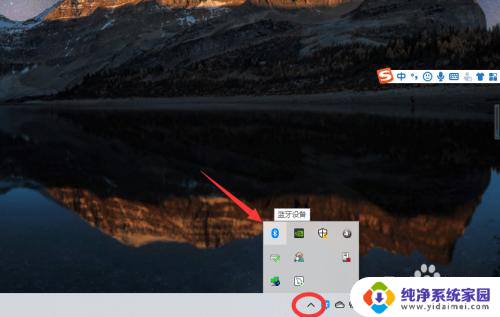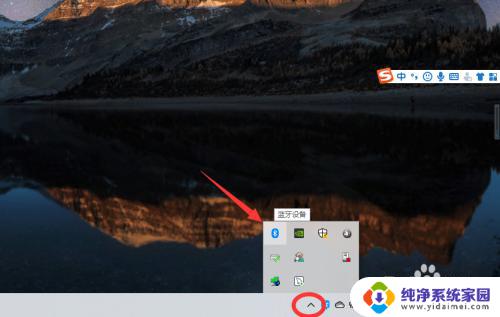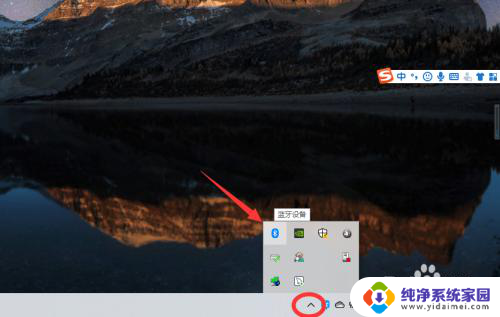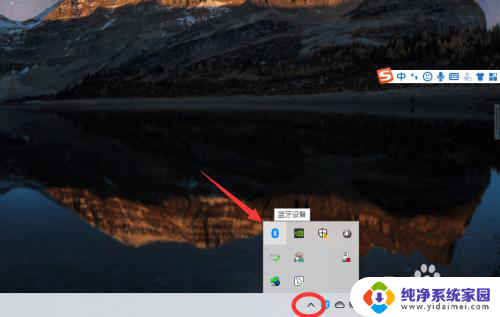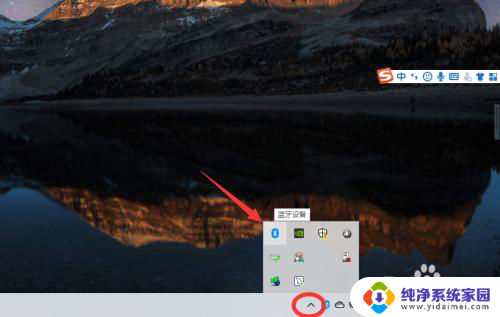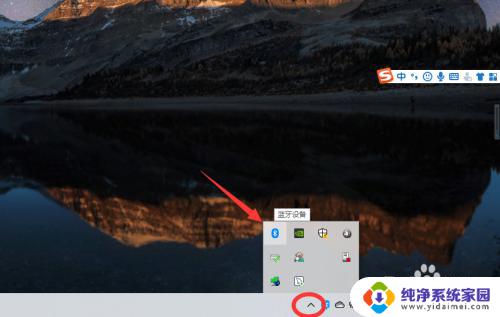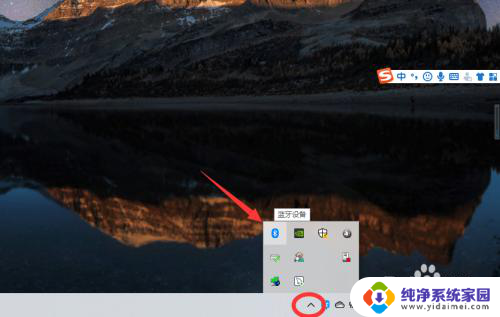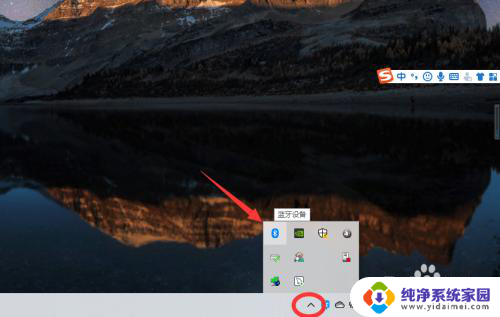蓝牙耳机能与电脑连接吗 win10电脑连接蓝牙耳机步骤
蓝牙耳机能与电脑连接吗,现如今蓝牙耳机已经成为人们日常生活中不可或缺的配件之一,对于使用Win10系统的电脑用户来说,连接蓝牙耳机也变得更加便捷。借助蓝牙技术的快速发展,现在我们可以轻松地将蓝牙耳机与电脑进行连接。接下来我们将一起了解Win10电脑连接蓝牙耳机的简单步骤。无论是工作、学习还是娱乐,这些步骤都能帮助我们畅快地享受音乐、电影和语音通话带来的便利和愉悦。
具体方法:
1、点击电脑右下角的蓝牙图标;
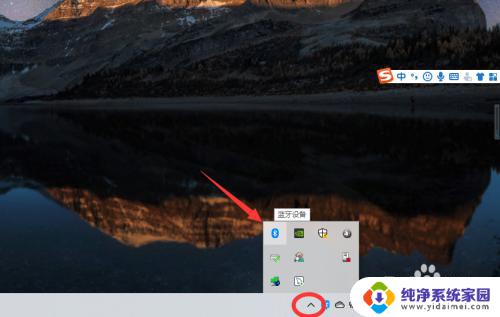
2、如果没有蓝牙图标,先从设置中开启蓝牙功能;
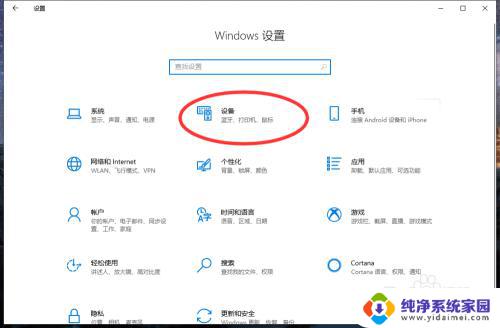
3、然后点击【显示设备】或者【打开设置】;
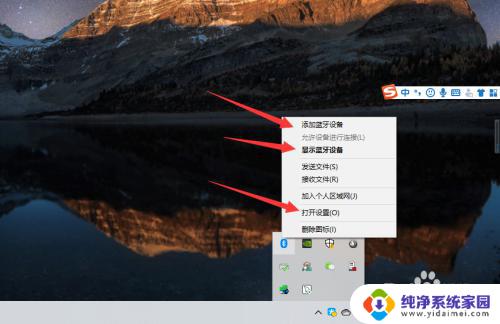
4、点击【添加蓝牙或其他设备】;
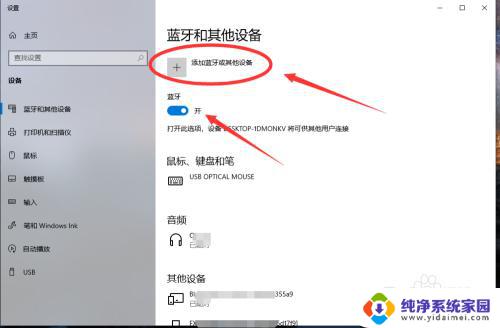
5、在添加设备中选择蓝牙;
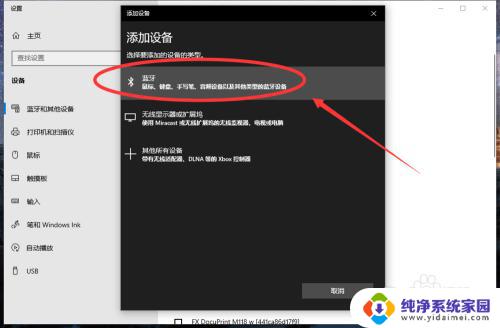
6、搜索到蓝牙设备(蓝牙耳机)并连接;
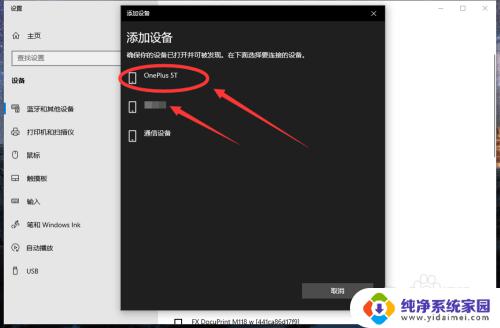
7、在音频设备中,点击连接即可。
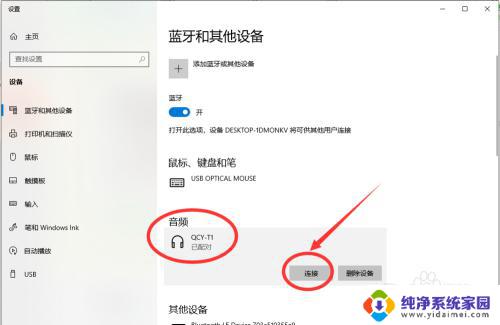
8.总结:
1、点击电脑右下角的蓝牙图标;
2、如果没有蓝牙图标,先从设置中开启蓝牙功能;
3、然后点击【显示设备】或者【打开设置】;
4、点击【添加蓝牙或其他设备】;
5、在添加设备中选择蓝牙;
6、搜索到蓝牙设备(蓝牙耳机)并连接;
7、在音频设备中,点击连接即可。
以上就是蓝牙耳机能否与电脑连接的全部内容,如果您遇到此类问题,可以根据本文提供的方法解决,希望这些方法对您有所帮助。